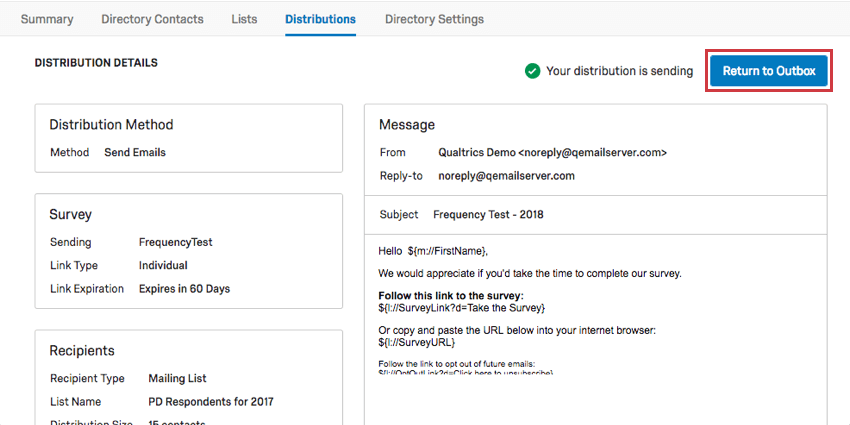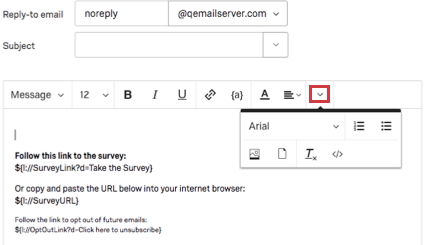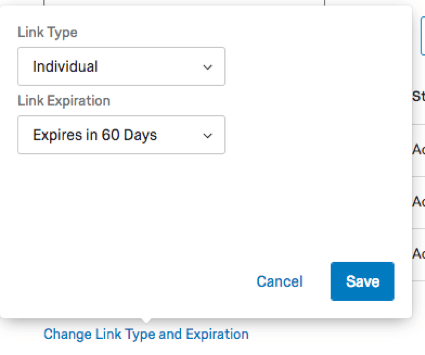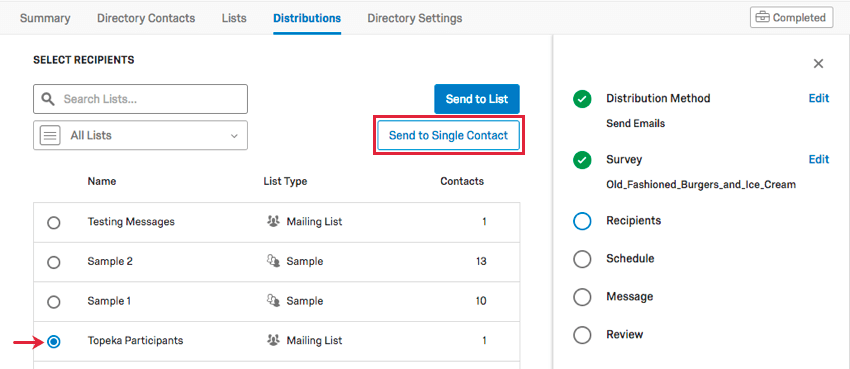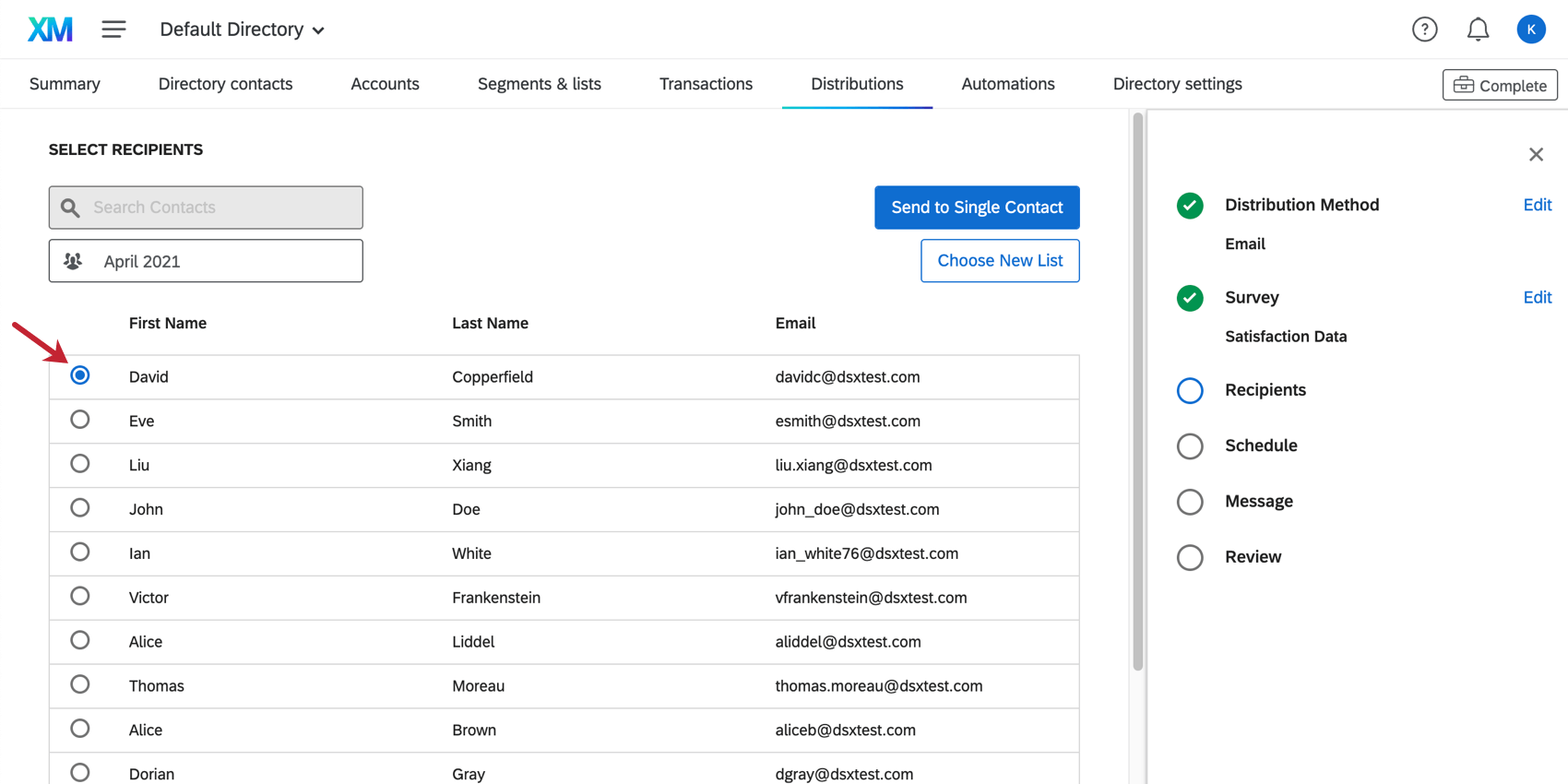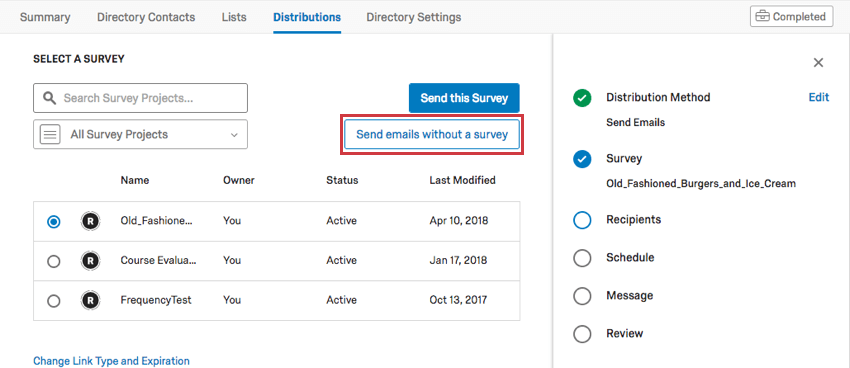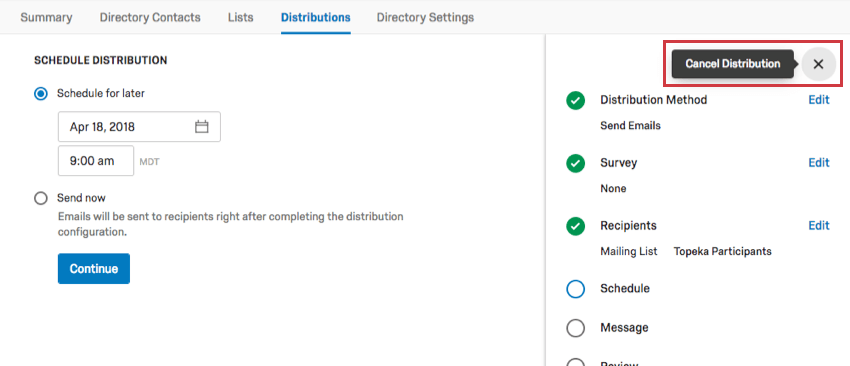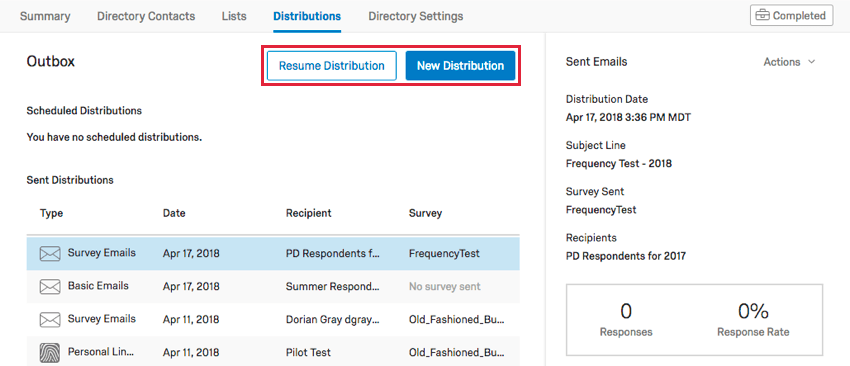E-Mails in XM Directory senden
Informationen zum Senden von E-Mails in XM Directory
Anstatt zu Ihrer Umfrage zurückzukehren, um Einladungen zu verteilen, können Sie mit XM Directory direkt über den Reiter „Verteilungen“ E-Mails senden. Hier können Sie einfache E-Mails oder Umfrageeinladungen an eine Mailingliste, eine Stichprobe, ein Segment oder sogar einen einzelnen Kontakt gleichzeitig senden.
Projekte, die Sie über XM Directory senden können
Sie können XM Directory verwenden, um Einladungen für verschiedene Arten von Qualtrics-Projekten zu senden. Allerdings ist nicht jeder Qualtrics-Projekttyp mit XM Directory kompatibel.
XM Directory kann verwendet werden, um Folgendes zu senden:
- Umfrageprojekte
- Conjoin / MaxDiff
- Bestimmte Nicht-EX-XM-Lösungen
Im Gegensatz dazu kann XM Directory nicht zur Verteilung von Employee Experience-Projekten (EX-Projekten) verwendet werden. Das bedeutet, dass keine EX-Projekte mit XM Directory verwendet werden können, einschließlich Engagement, Pulse, 360 und mehr.
XM Directory-Kontaktdaten sind vollständig getrennt von den im Mitarbeiterverzeichnis gespeicherten Mitarbeiter-/Teilnehmerinformationen. Das bedeutet, dass Daten, die in einem Verzeichnis bearbeitet werden, niemals Auswirkungen auf das andere Verzeichnis haben.
Senden von Umfrageeinladungen
Achtung: Um den CAN-SPAM Act der USA einzuhalten, wird empfohlen, dass Sie in jede E-Mail, die Sie an Personen außerhalb Ihrer Organisation senden, einen Opt-out-Link einfügen. Beim Versenden von E-Mails an Personen außerhalb Ihrer Organisation gibt es keine Ausnahmen zu dieser Anforderung. Als Qualtrics-Benutzer müssen Sie sicherstellen, dass Sie die lokalen Gesetze einhalten.
Wenn Sie Ihren Opt-out-Link entfernt haben, fügen Sie ihn mithilfe des dynamischen Textmenüs wieder hinzu.
Tipp: Wenn Sie Zugriff auf mehrere Verzeichnisse haben, stellen Sie sicher, dass Sie das richtige Verzeichnis ausgewählt haben, bevor Sie versuchen, Verteilungen zu senden. Andernfalls können Sie die Kontakte, Listen oder Segmente, an die Sie verteilen möchten, möglicherweise nicht finden.
- Klicken Sie auf der Registerkarte Verteilungen auf Verteilung anlegen.

- Wählen Sie E-Mail.
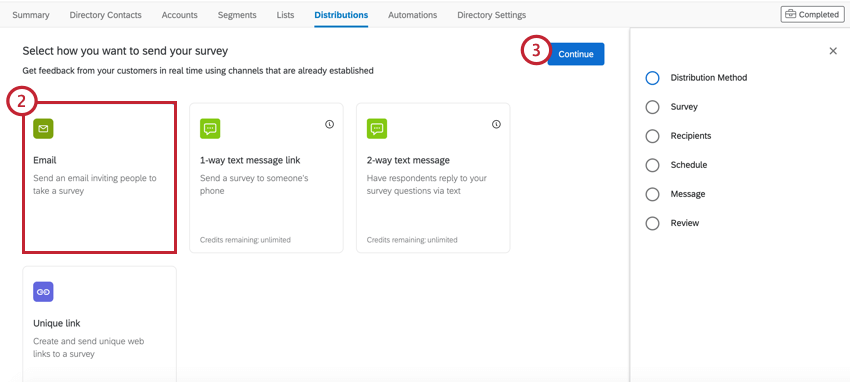
- Klicken Sie auf Fortfahren.
- Wählen Sie die Umfrage aus, für die Sie eine Einladung senden möchten.
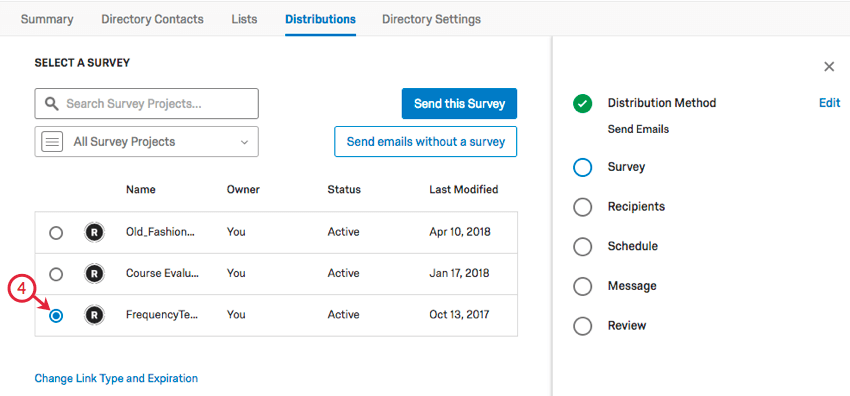 Tipp: Sie können die Suchleiste und die Ordner-Dropdown-Liste verwenden, um Ihre Umfrage zu finden.
Tipp: Sie können die Suchleiste und die Ordner-Dropdown-Liste verwenden, um Ihre Umfrage zu finden. - Klicken Sie auf Linktyp und Ablauf ändern, um sicherzustellen, dass Sie den gewünschten Linktyp verwenden und den Ablauf wie gewünscht festgelegt haben.
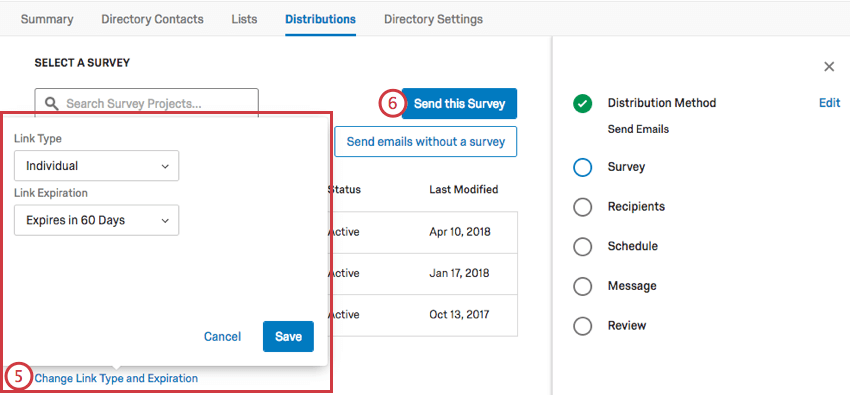 Tipp: Weitere Informationen finden Sie unter Linktyp und Ablauf.
Tipp: Weitere Informationen finden Sie unter Linktyp und Ablauf. - Klicken Sie auf Diese Umfrage senden.
- Wählen Sie die Mailingliste oder das Beispiel aus, die bzw. das Sie per E-Mail versenden möchten. Oder senden Sie sie bei Bedarf an einen einzelnen Kontakt.
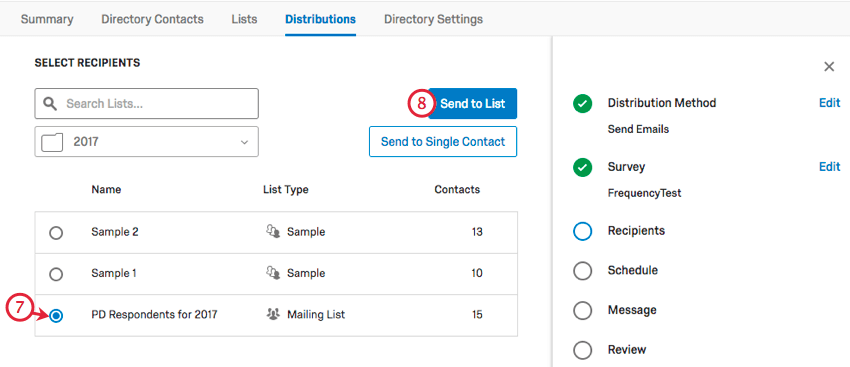 Tipp: Sie können die Suchleiste und die Ordner-Dropdown-Liste verwenden, um Ihre Liste oder Ihr Beispiel zu finden. Die Suchleiste kann derzeit nicht verwendet werden, um einzelne Kontakte zu finden.Tipp: Sie können statt einer Kontaktliste oder eines Musters auch an ein Segment oder eine Transaktionsgruppe verteilen.
Tipp: Sie können die Suchleiste und die Ordner-Dropdown-Liste verwenden, um Ihre Liste oder Ihr Beispiel zu finden. Die Suchleiste kann derzeit nicht verwendet werden, um einzelne Kontakte zu finden.Tipp: Sie können statt einer Kontaktliste oder eines Musters auch an ein Segment oder eine Transaktionsgruppe verteilen.
- Klicken Sie auf An Liste senden.
- Wählen Sie, ob Sie diese Verteilung auf später terminieren oder jetzt senden möchten.
 Tipp: Wenn Sie die Verteilung versehentlich für einen späteren Zeitpunkt einplanen, können Sie Änderungen an der Verteilung vornehmen, z. B. abbrechen oder ändern, wenn die Verteilung abgeschlossen ist. Sobald eine Verteilung versendet wurde, kann sie nicht mehr zurückgenommen werden.
Tipp: Wenn Sie die Verteilung versehentlich für einen späteren Zeitpunkt einplanen, können Sie Änderungen an der Verteilung vornehmen, z. B. abbrechen oder ändern, wenn die Verteilung abgeschlossen ist. Sobald eine Verteilung versendet wurde, kann sie nicht mehr zurückgenommen werden. - Klicken Sie auf Fortfahren.
- Geben Sie diev „Von“ E-Mail an.
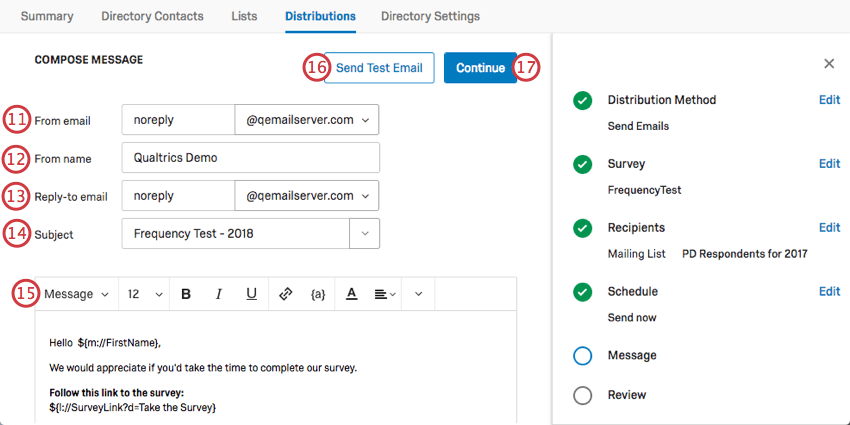 Tipp: Sie können jeden beliebigen Namen verwenden (z. B. MyCompany@qemailserver.com), aber die Domäne muss ein von Qualtrics genehmigter Name sein. Dies verbessert die Legitimität Ihrer E-Mail und verringert die Wahrscheinlichkeit, dass sie geplatzt wird. Wenn in Ihrer Organisation eine benutzerdefinierte E-Mail-Domäne eingerichtet ist, wird diese auch als Option angezeigt.
Tipp: Sie können jeden beliebigen Namen verwenden (z. B. MyCompany@qemailserver.com), aber die Domäne muss ein von Qualtrics genehmigter Name sein. Dies verbessert die Legitimität Ihrer E-Mail und verringert die Wahrscheinlichkeit, dass sie geplatzt wird. Wenn in Ihrer Organisation eine benutzerdefinierte E-Mail-Domäne eingerichtet ist, wird diese auch als Option angezeigt. - Geben Sie einen Absendernamen an.
- Geben Sie eine Antwortadresse E- an.
- Geben Sie einen Betreff ein.
- Schreiben Sie Ihre Nachricht. Oder klicken Sie auf die Dropdown-Liste Nachricht, um eine in Ihrer Bibliothek gespeicherte Nachricht auszuwählen.
Tipp: Weitere Informationen finden Sie in unserem Abschnitt zum Anpassen von E-Mails.
- Klicken Sie bei Bedarf auf Test-E-Mail senden, um eine Vorschau-E-Mail an eine E-Mail-Adresse Ihrer Wahl zu senden. Diese E-Mail enthält einen Link zur Vorschauversion Ihrer Umfrage.
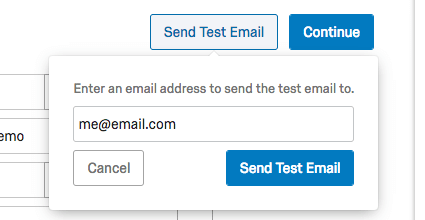
- Klicken Sie auf Fortfahren.
- Prüfen Sie den Inhalt. Klicken Sie neben einem beliebigen Feld auf Bearbeiten, um zurückzukehren und es zu ändern.
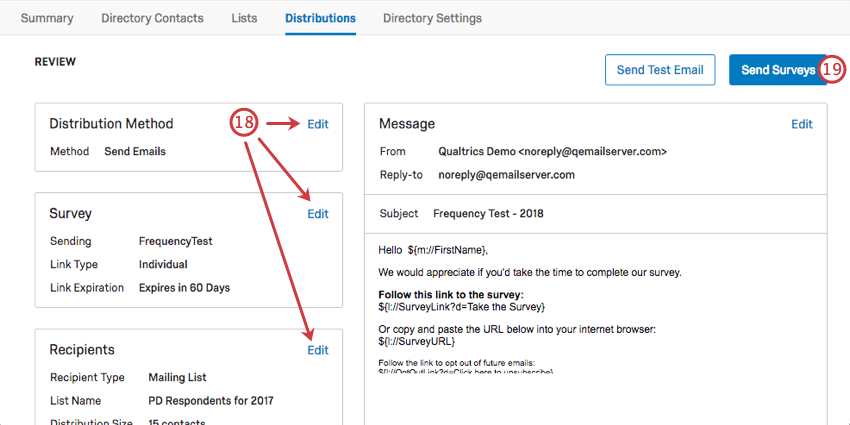
- Wenn Sie bereit sind, die Verteilung zu senden, klicken Sie auf Umfragen senden.
Die Schaltflächen „Bearbeiten“ werden ausgeblendet, wenn Ihre Verteilung gesendet wurde. Klicken Sie auf Zurück zum Postausgang, um zu Ihrem Postausgang zurückzukehren. Hier können Sie eine weitere Verteilung starten oder frühere Verteilungen verwalten.
Personalisieren von E-Mail-Nachrichten
Das Anpassen von E-Mail-Nachrichten in XM Directory ähnelt der Vorgehensweise im Distributions-Tab eines Projekts.
Einer der Hauptunterschiede besteht darin, dass ein Teil des Rich-Content-Editors unter einer Dropdown-Liste ausgeblendet ist, wie unten gezeigt. Dieser Rich-Content-Editor enthält keine Inline-Fragen.
Weitere Informationen finden Sie auf den folgenden Seiten:
- Anpassen Ihrer E-Mail-Nachricht: In E-Mail-Einladungen kann nicht nur allgemeiner Text eingegeben werden, sie können auch mit den Teilnehmerdaten der Kontaktliste personalisiert werden. Diese Seite durchläuft einen wichtigen dynamischen Text, den Sie benötigen.
- Verwenden des Abmeldelinks: Mehr Informationen über den Abmelde-Link.
- Verteilung in mehreren Sprachen: Erfahren Sie, wie Sie eine Nachricht in mehreren Sprachversionen erstellen können und wie sie an die richtigen Kontakte geschickt wird.
Linktyp & Ablaufdatum
Wenn Sie die Umfrage auswählen, die Sie verteilen möchten, können Sie den Linktyp des Links zur Umfrage sowie den Ablauf ändern.
Umfragen-Link-Typ
Der Linktyp legt fest, wie Kontaktinformationen in der Umfrage aufgezeichnet werden und ob der Befragte mehr als einmal auf die Umfrage antworten kann.
- Individueller Link: Jeder Teilnehmer erhält einen personalisierten Link, der nur einmal verwendet werden kann. Die Kontaktinformationen der Verteilungsliste sind der Antwort in der Umfrage zugeordnet. Dies ist der standardmäßige Link-Typ.
- Link zu mehreren abgeschlossenen Teilnehmern: Jeder Teilnehmer erhält einen personalisierten Link, der mehrfach verwendet werden kann. Bei jeder Verwendung dieses Links wird eine neue Antwort zu Ihren Ergebnissen hinzugefügt und es werden dieselben Kontaktlisteninformationen aufgezeichnet. Beachten Sie, dass Erinnerungs- und Danksagungs-E-Mails nicht mit diesem Link kompatibel sind.
- Anonymer Link: Jeder Teilnehmer erhält die anonymer Link, die keine Kontaktinformationen erfasst. Beachten Sie, dass Erinnerungs- und Danksagungs-E-Mails nicht mit diesem Link kompatibel sind.
Weitere Informationen zu Linktypen finden Sie auf der Seite E-Mail-Umfrageeinladungen.
Link-Ablaufdatum
Das Ablaufdatum des Links legt die Dauer der Gültigkeit von Links fest, bis sie nicht mehr für einen Zugriff auf die Umfrage verwendet werden können.
Sobald ein Link abgelaufen ist, kann dies nicht mehr rückgängig gemacht werden.
An einzelnen Kontakt senden
Sie können auch E-Mails an einen einzelnen Kontakt in einer Verteilungsliste senden. Wenn Sie die Seite Empfänger auswählen aufgerufen haben, wählen Sie eine Mailingliste aus, und wählen Sie dann An einzelnen Kontakt senden.
Nachdem Sie zur nächsten Seite gewechselt sind, können Sie den Kontakt auswählen, an den Sie eine E-Mail senden möchten. Denken Sie daran, dass Sie jeweils nur einen Kontakt auswählen können und dass nur die Mitglieder der Verteilungsliste angezeigt werden.
Nachdem Sie den gewünschten Kontakt ausgewählt haben, klicken Sie auf An einen einzelnen Kontakt senden, um mit Ihrer E-Mail fortzufahren, oder wählen Sie Neue Liste auswählen, um stattdessen eine andere Mailingliste auszuwählen.
E-Mails ohne Umfrage senden
Möchten Sie eine Nachricht an Ihre Verteilungsliste schicken, aber nicht unbedingt eine ganze Umfrage? Sie können E-Mails ohne Umfragen versenden.
Alles zum Erstellen einer E-Mail ohne Umfrage entspricht einer Umfrageeinladung, außer dass Sie auf der Seite Umfrage auswählen auf E-Mails ohne Umfrage senden klicken.
E-Mails ohne Umfragen können weiterhin in der Kontakthistorie verfolgt werden.
Achtung: Um dem CAN-SPAM-Gesetz des Bundes nachzukommen, wird empfohlen, dass Sie in jede E-Mail, die Sie an Personen außerhalb Ihrer Organisation senden, einen Opt-out-Link einfügen.
& wird abgebrochen; Verteilungen werden fortgesetzt
Sie können eine Verteilung während ihrer Erstellung jederzeit abbrechen. Gehen Sie oben rechts auf der Seite zum X.
Wenn Sie den Verteilungen-Tab verlassen, können Sie zurückkehren und dort fortfahren, wo Sie aufgehört haben, indem Sie auf Verteilung fortsetzen klicken. Sie können diese Verteilung auch löschen und von vorne beginnen, indem Sie zu Neue Verteilung wechseln.